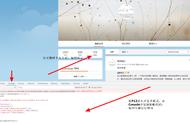步骤10: 更新打印机固件
惠普定期发布打印机更新。 更新打印机固件可能会解决该问题。
确保打印机已开启,并通过本地网络或 USB 线缆连接至电脑。
请访问 HP 客户支持 - 软件和驱动程序下载,然后输入您的打印机型号。
选择您的操作系统(如需)。
单击固件,然后单击下载。
如果未列出固件部分,则目前尚未提供适用于您所用打印机的更新。
点击使用 HP 下载和安装助手(推荐),点击下一步,然后点击立即安装。
在“HP 打印机更新”窗口弹出时,查看是否显示打印机的序列号。
如果显示序列号,则选中其旁边的复选框,然后点击更新。
如果显示序列号,但状态为“不适用”(呈灰色),则您无需完成固件更新。 单击“取消”。
如果未显示序列号且您的打印机使用网络连接,请将 USB 线缆连接至打印机和电脑,等待 20 秒钟,然后点击刷新。 当显示序列号时,请选中其旁边的复选框,然后点击更新。
图片11 : 更新打印机固件(显示 Windows 版本)

显示为 HP OfficeJet 4650 选中的序列号的 HP 打印机更新实用程序窗口和显示正在进行更新的活动栏。
更新完成后,点击“确定”。
如果您接通了 USB 线缆进行网络打印机更新,请删除由 Windows 安装的 USB 驱动程序。
在 Windows 中搜索设备和打印机,然后在结果列表中单击设备和打印机。
右键点击与您的打印机型号相匹配的 USB 打印机设备,然后选择“卸载设备”。
从打印机和电脑上拔下 USB 线缆,然后重新启动电脑。
如果无线连接断开,请继续执行下一步。
步骤11: 手动为打印机分配一个 IP 地址
使用嵌入式 Web 服务器 (EWS) 和手动 IP 地址将您的打印机连接到无线网络。
打印一张新的网络配置页。
找到嵌入式 Web 服务器的 URL 地址。
注意:
如果 EWS 的 URL 为 http://0.0.0.0,则打印机未连接到无线网络。 将您的打印机重新连接到无线网络,然后再打印一张新的网络配置页。 请确保该报告显示为已连接状态。 如果无线连接断开,请继续执行故障排除。
图片12 : 找到嵌入式 Web 服务器的 URL 地址

在计算机上打开 Internet 浏览器。
在浏览器地址栏中输入 EWS 的 URL 地址,然后按 Enter。
注意:
确保您在 Internet 浏览器地址框中键入 IP 地址。 如果您在工具栏搜索框或搜索引擎中键入,则 EWS 不会打开。
如果 Internet 浏览器中显示网站安全证书,请单击继续。
打印机的 EWS 网页随即打开,确认打印机与电脑处于同一个网络中。
在 EWS 网页上,点击网络选项卡。
在无线部分,点击无线 (802.11),然后点击手动 IP。
如果“建议设置手动 IP 地址”选项可用,请点击它,点击应用,然后重新连接您的打印机。 如果无线连接断开,请继续执行下一步。
如果“建议设置手动 IP 地址”的选项不可用,请继续执行故障排除。
图片13 : 点击“建议设置手动 IP 地址”

在网络配置页上找到 IP 地址、子网掩码和默认网关。
图片14 : 示例:IP 地址、子网掩码和默认网关